Записки маковода: жизнь без доступа к файловой системе
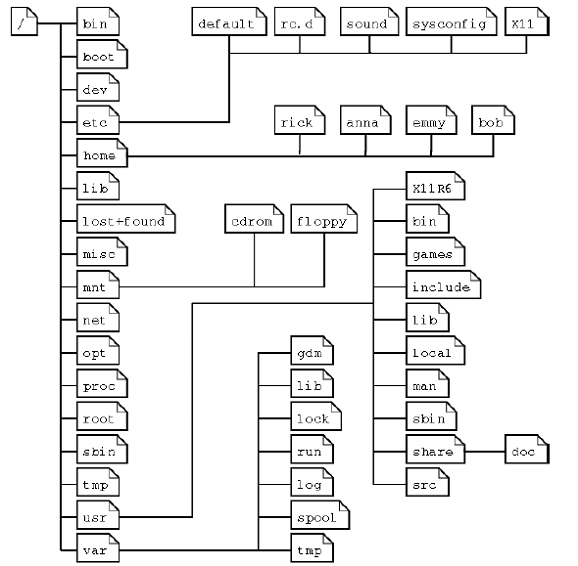
Apple мне нравится тем, что она выгодно выделяется на фоне конкурентов целостной и довольно ясной стратегией развития. Выпуск Mac OS X, появление iPod, запуск iTunes Music Store, создание iPhone, iPad, iCloud, плавный переход на OS X. Все это — составляющие одной, большой экосистемы, а не самостоятельные продукты, как может показаться на первый взгляд. Причем, все появлялось в строго определенном порядке. Например, iTunes Music Store не мог появиться раньше iPod, а iPad раньше iPhone.
К моменту выхода iPod уже несколько лет существовал iTunes и был плеером по умолчанию в Mac OS X. Его особенностью являлось то, что ему не нужно было показывать, где именно находятся файлы, которые вы хотите прослушать. После запуска пользователю показывался список доступной на компьютере музыки и ее сразу можно было прослушать. Причем все равно в каком месте на жестком диске лежал файл песни. Это было первым шагом на пути к отказу от привычного нам способа работы с файлами и папками. В последствии такой же подход был применен и в iPhoto для организации фотоальбомов. То же самое Apple решила сделать в iPod. Зачем что-то искать по папкам, если можно, подключив плеер к компьютеру, отметить песни в iTunes и нажатием одной кнопки перенести на плеер? Причем, когда появился iPod, его основным отличаем от всех остальных плееров того времени (да и сейчас тоже) стало отсутствие прямого доступа к музыке, которую мы на нем слушали.
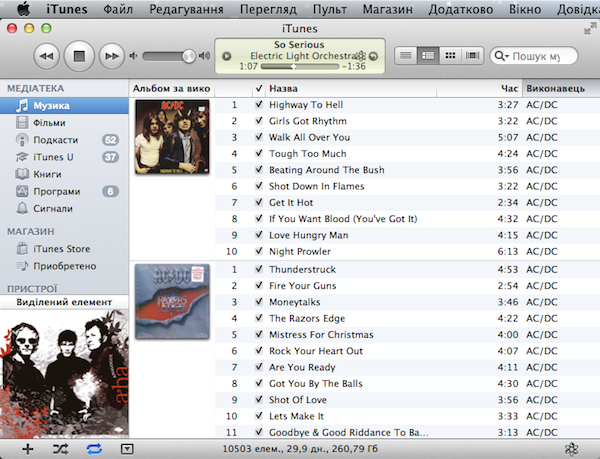
Список треков в iTunes. Нет привычного нам перечня файлов и папок. просто список песен без указания их местонахождения на жестком диске.
Позже следующий шаг на пути к отказу от обычной для нас схемы по работе с файлами и папками был сделан в Mac OS X Tiger. В этой системе была представлена служба Spotlight — глобальный поиск по содержимому компьютера. Примечательной особенностью было то, что программы, документы, фотографии и видео можно было открывать по клику из результатов поиска. Spotlight никогда не отправлял пользователя в папку с искомым файлом. Он всегда открывал его программой по умолчанию, назначенной для этого файла.
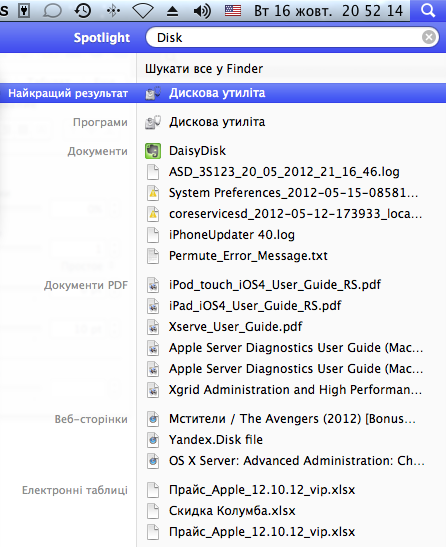
Результаты поиска Spotlight. При нажатии на один из предложенных файлов он будет открыт в программе по умолчанию.
Потом появился iPhone. В iOS такое понятие, как доступ к файловой системе отсутствовало в принципе. Что, в прочем, не доставляло особых неудобств владельцам устройств на базе этой операционной системы. При этом в iPhone каждая программа отображала перечень файлов с которыми она могла работать и которые находились на устройстве. Например, если вы запустите Pages, то приложение покажет вам все текстовые файлы, которые есть на iPhone. Но это не значит, что другие программы не смогут работать с этими файлами. Например, все отснятое видео и фотографии хранятся в приложении Фотоальбом. Но iMovie может импортировать видео из Фотоальбома, которое есть на устройстве, и работать с ним. А после того, как вы его обработаете, сохранить результат обратно в Фотоальбом.
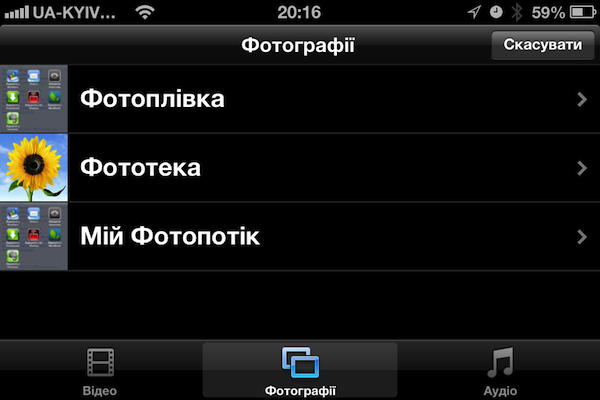
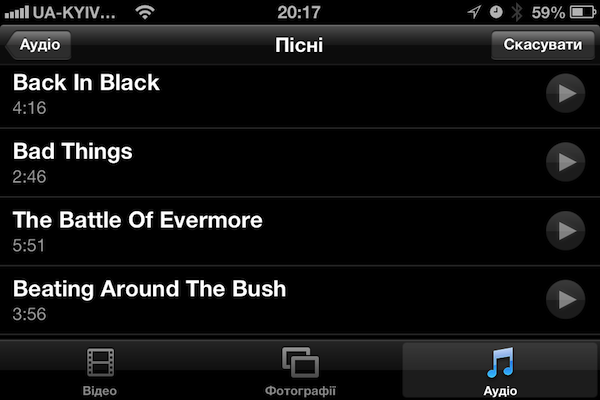
Работа с файлами в iOS на примере iMovie. Программа может импортировать фотографии и видео, которые хранятся в программе Фотоальбом, а также музыку, которая находится на iPhone или iPod.
Мне нравится, что такой принцип работы с файлами пришел в OS X. Обкатав его в iOS устройствах Apple решила перенести этот опыт на большие компьютеры. И мне кажется, что он вполне удобен. Например Pages на Маке открывает сразу перечень документов, которые может открыть и которые присутствуют на компьютере. После того, как вы создадите новый документ или внесете изменения в существующий, на других ваших компьютерах, iPhone и iPad окажется самая новая версия. Но это было бы не возможно без какого-то универсального транспорта. И им стал iCloud. Облачное хранилище для разного рода информации.
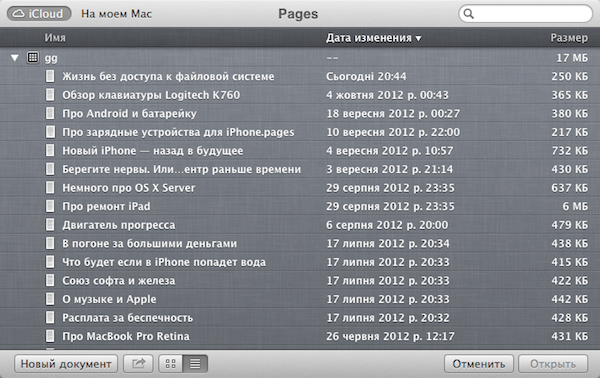
Перечень документов Pages, которые хранятся в iCloud. При сохранении документа его последняя версия синхронизируется со всеми вашими устройствами.
Смысл его состоит в том, что созданный в какой бы то ни было программе документ после сохранения попадает на все ваши устройства. Ведь круто же. Вы сохраняете на рабочем компьютере результат вашей работы и приходя домой открываете документ в том же состоянии, в котором его оставили уходя из офиса. При этом вы не возитесь с флешками, Dropbox-ами, не заморачиваетесь вопросом, а самая ли это новая версия, и прочими не нужными вещами. На любом вашем устройстве всегда самая свежая и актуальная версия документа, над которым вы работаете. Я считаю, что это очень крутое нововведение, которое сильно упрощает жизнь пользователю. За три года использования iOS я никогда не чувствовал дискомфорта по поводу того, что у меня не было доступа к файлам в привычном понимании этой фразы. И сейчас я радуюсь приходу такой функциональности на большие компьютеры. И при выборе программ для работы или использования в личных нуждах я отдаю предпочтение тем, которые умеют через iCloud синхронизировать документы со своими клиентами на iPhone и iPad.
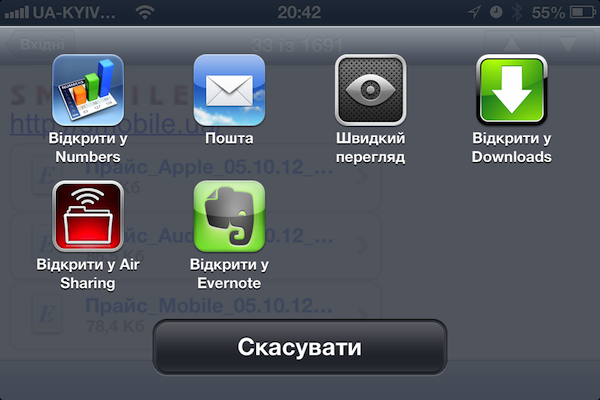
Перечень доступных действия с вложениями в Mobile Mail.app. По мере установки программ, которые «знают», как открывать вложение, этот список может дополняться теми или иными программами.
Чтобы не быть голословным, приведу несколько примеров. Как правило, у большинства людей работа на мобильном устройстве сводится к получению офисных документов по e-mail, их редактированию, созданию, хранению или пересылке другим адресатам. И отсутствие доступа к файлам как таковым не мешает все это осуществлять на iOS. Например, получив письмо с вложением (пусть это будет Excel-документ), можно из почтового клиента его открыть программой по умолчанию (у меня это Numbers, но отображаться будет и любая другая, поддерживающая этот тип файлов), переслать или быстро просмотреть содержимое. К тому же дополнительно будет еще несколько вариантов: у меня это предложение отправить документ на удаленный диск при помощи Air Sharing или импортировать содержимое в Evernote. Если же речь идет о создании документа с нуля, то для этих целей сгодится любой офисный пакет. У меня, например, это iWork. Созданный документ можно отправить по почте или выложить на WebDAV сервер.
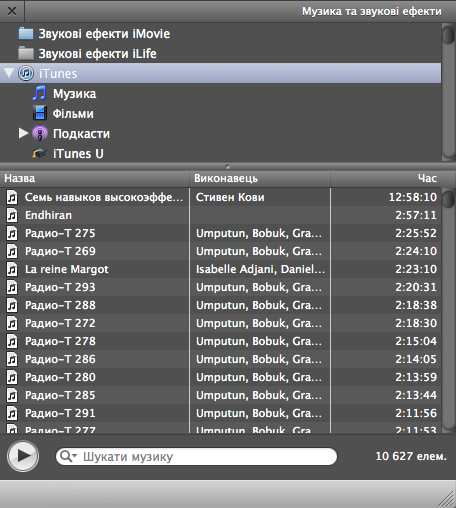
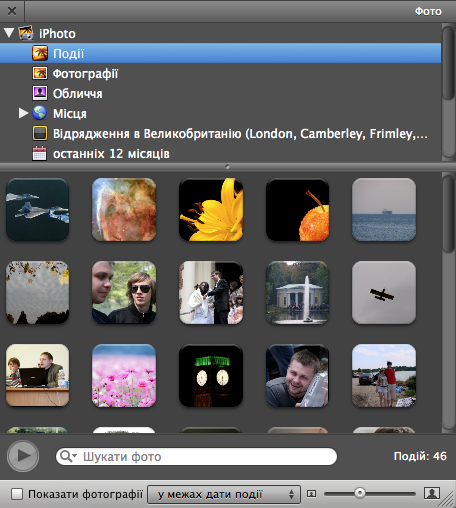
Выбор музыки и фотографий для добавления в проект в iMovie. Не нужно через Finder выбирать файл. Для этого фотографию или песню можно выбрать через медиабраузер.
В качестве следующего примера можно взять iMovie на OS X. Для того, чтобы добавить фотографию или музыкальное сопровождение в создаваемый в программе видеоролик из медиабраузера мы получим доступ к фонотеке, которая локально храниться на вашем Mac, или к фотографиям, находящимся в приложении iPhoto.
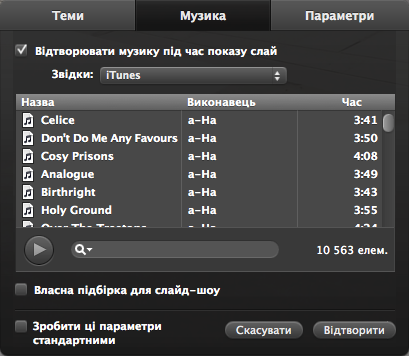
Аналогичная с iMovie схема выбора звукового сопровождения в iPhoto.
Далее. Допустим, если мы работаем в iPhoto, то музыкальное сопровождение для слайдшоу мы можем выбрать прямо из медиабраузера программы. Нам не нужно открывать Finder (программа, которая в OS X служит для таких же целей, как и Проводник в Windows), искать музыку в папках и т. д. Мы выбираем нравящуюся нам композицию исходя из названия артиста и песни, а не вспоминая в какой из папок на жестком диске находится любимая песня. В общем сама концепция одной программы, в которой вы работаете и получаете доступ к всему содержимому вашего устройства, будь то iPhone, iPad или Mac, мне кажется логичной и удобной. Со временем, я думаю, Finder и навигация по файловой системе с отображением привычных нам файлов и папок станет уделом малого числа продвинутых пользователей (как сейчас, например, консоль) а повсеместно мы будем пользоваться более удобным способом, который частично сейчас реализован в OS X и iOS.
Подписывайтесь на наш нескучный канал в Telegram, чтобы ничего не пропустить.
Поделиться
